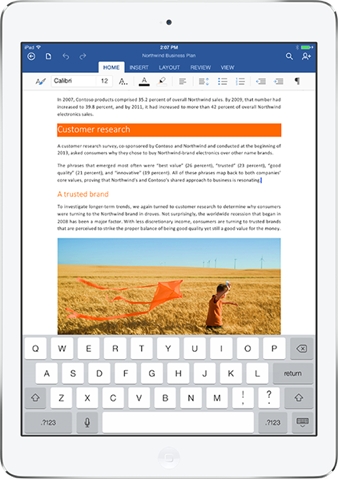Как работать с документами Office на iPhone и iPad
Те, кто давно пользуются iOS-устройствами, не дадут соврать, что долгое время на iPhone и iPad не было нормального приложения для работы с офисными документами. Несколько лет назад «офис» от Microsoft наконец-то пришел на устройства Apple, и для владельцев айфонов это событие было покруче, чем выход новой версии прошивки. Однако для того, чтобы пользоваться всеми возможностями «офиса», нужно оформлять недешевую подписку (про юрлиц и не говорим, там счет на лицензию вообще космический). Поэтому в App Store быстро набрали популярность сторонние редакторы документов.
Наконец-то на iOS появилась нормальная альтернатива Microsoft Office
Главный их недостаток в том, что такие приложения ориентированы в основном на работу с iPhone и iPad. И если, например, нужно отредактировать документ на компьютере, все равно приходится скачивать какой-то другой «офис», еще и озаботиться, как переместить файл со смартфона на компьютер, чтобы не слетело форматирование документа. Хорошо, когда сервис не только совместим со всеми форматами MS Office, но и также позволяет быстро переключаться в процессе работы между мобильным и десктопным решением.
Один из таких сервисов, кстати, сделали российские разработчики, и это вполне достойная альтернатива «офису» от Microsoft — Р7-Офис. В чем преимущество этого решения — с самого начала разработка велась с учетом потребностей использования на мобильных устройствах, что позволило сделать многофункциональные приложения для iOS и Android.
Приложение P7-Офис на iPhone и iPad представляет собой полноценный комбайн для работы с любыми документами. Оно обеспечивает полную совместимость с привычными форматами «офиса», при этом если попробовать открыть в приложении файл, созданный в MS Office, верстка документа останется, как в исходнике, что очень удобно. Неважно, над чем вы решите работать — документом, таблицей или презентацией, все можно сделать в одном приложении. Возможностей для редактирования довольно много — от изменения цвета шрифта и создания списков до настройки межстрочных интервалов, формирования заголовков и так далее. С такой функциональностью можно взять с собой только iPad и редактировать документы с него, без использования компьютера.
Так выглядит P7 Офис после подключения облака
Можно быстро отредактировать документ в .docx
Или поработать над таблицей Excel
Главная фишка этого сервиса в том, что он облачный: то есть можно, например, начать редактировать документ на айфоне, а потом продолжить в приложении или веб-версии на компьютере (версия для Mac, кстати, тоже есть). Поддержка облака также позволяет делиться документами с другими, добавлять их в свое облако, совместно изменять документы. Создаете облако на сайте P7-Офис, а потом подключаетесь к нему с помощью мобильного приложения в один клик. Достаточно ввести адрес хранилища и авторизоваться по имени пользователя и паролю. А еще можно подключить ко всему этому еще Яндекс.Диск, чтобы редактировать другие документы из другого облака.
Можно также подключить собственное облако
На случай, если нужно поработать с большим файлом и необходимы дополнительные возможности редактирования, разработчики сервиса предусмотрели удобную веб-версию и десктопные приложения. Здесь есть и совместное редактирование, в том числе в режиме реального времени, и режим рецензирования, и отслеживание истории изменений — для небольших команд прямо то, что нужно.
Веб-версия имеет еще большую функциональность
Можно работать над одним документом целой командой
Что особенно нравится в этом продукте — понятный интерфейс. Так же и с документами и таблицами — даже если вы ни разу не работали в «облачных» редакторах, освоитесь за пять минут. Инструменты управления расположены удобно, нет сотен кнопок, которые непонятно за что отвечают. При этом окно редактирования максимально приближено к таковому в MS Office, так гораздо легче освоиться. Касается это не только документов формата .docx, но и таблиц и презентаций.
Или восстановить историю редактирования документа
В то же время P7-Офис не ограничивается только работой с документами. Сервис позволяет вести проекты, подключить почтовый ящик и взаимодействовать с другими участниками команды.
Вплоть до того, что прямо в веб-версии можно перейти в раздел «Команда», где начать переписку в чате с коллегами или даже позвонить им по аудио или видео. Не нужен никакой «Скайп», Zoom или другие сервисы — все в одном месте. В MS Office или документах Google такого и в помине нет.
Это не просто Офис, а целый инструмент для работы команды
Чаты и видеозвонки в редакторе документов — это вообще топ
Хотя у меня макбук, мне оказалось довольно удобно работать с облачной веб-версией сервиса на компьютере, а если нужно отредактировать что-то на ходу — уже открываю мобильное приложение на iPhone или iPad. Удобно, что здесь тоже есть видеозвонки: можно быстро связаться с коллегами и решить накопившиеся вопросы.
За счет большого количества поддерживаемых платформ каждый сможет выбрать оптимальный вариант — есть версии на Windows, Linux, Mac, в вебе, а также на Android и iOS.
Что по деньгам? Мобильная версия бесплатна при подключении облачной браузерной версии, и сейчас можно оформить бесплатный пробный период на полгода (180 дней). Причем функциональность ничем не ограничена. Это получается дешевле, чем оформлять подписку на MS Office. А возможностей при этом получаешь больше.
Не зря большинство пользователей уже давно мигрировали в «облака» и держат все свои файлы там: это надежнее, к «облаку» можно получить доступ почти с любого компьютера (хватит уже носить с собой флешки), все изменения в документах сохраняются в реальном времени. Мы уже давно так работаем — попробуйте и вы — сделать это можно по ссылке ниже.
Аналоги Microsoft Office (Word, Excel) для iPad и iPhone (Обзор)
После длительного ожидания Microsoft все-таки выпустила пакет приложений Office для iPad. Однако, отличные альтернативы Office существуют довольно давно, и, возможно, теперь продукту Microsoft придется соревноваться со своими менее именитыми конкурентами за место на iPad.
Какой из них лучше? Не существует идеального решения для работы с офисными документами на iPad, но есть варианты, которые будут соответствовать, а в некоторых случаях даже превышать, потребности широкого круга пользователей. Пользователю решать какое предложение наиболее подходит для решения стоящих перед ним задач. Итак…
Аналоги Microsoft Office (Word, Excel) для iPad и iPhone
Quickoffice

Однако многое изменилось после того, как Google приобрел компанию в 2012 году.
После покупки все функции совместимости с облачными сервисами Quickoffice были ограничены поддержкой лишь Google Drive. До этого Quickoffice обеспечивал доступ к документах во всех основных сервисах хранения, включая Dropbox, Box, Google Drive и Evernote.
Quickoffice ранее предоставлял также доступ Evernote в качестве папки для хранения, сохранения и редактирования документов без необходимости добавлять вложение, что было очень полезной функцией. Кроме потери поддержки облачных сервисов, сократилось также развитие Quickoffice, так Google выпустила одно небольшое обновление, выпущенное в январе 2014 года.
Quickoffice все еще обладает достаточным функционалом для создания и редактирования документов на iPad и позволяет выполнять большинство действий с документами Word. Также Quickoffice обеспечивает поддержку большинства инструментов, которые необходимы для работы с электронными таблицами.
Плюсы:
1. Наличие большинства необходимых функций для работы с текстовыми документами, электронными таблицами и презентациями.
2. Поддержка Google Drive.
3. Поддержка отслеживания изменений в документах, включая возможность утвердить или отклонить правку.
4. Бесплатно.
Минусы:
1. Отсутствие поддержки других облачных сервисов.
2. Отсутствие поддержки файлов с включенными функциями безопасности.
Documents to Go
Как и QuickOffice, Documents to Go существует уже в течение многих лет.
Приложение обеспечивает поддержку большинства облачных сервисов, включая iCloud и Airdrop, но, к сожалению, не работает с Microsoft OneDrive.
Documents to Go не испытывает проблем с открытием и редактированием больших документов Microsoft Word со сложным форматированием и изображениями. Программа предоставляет большинство обычных инструментов форматирования, присутствующих в Word, Excel и Powerpoint, а также позволяет открывать и просматривать PDF-файлы.
Documents to Go является прекрасным приложением для быстрого внесения изменений в существующие файлы, хотя ему не хватает некоторых функций, таких как вставка гиперссылок, оглавлений и работы с рисунками и таблицами в Word.
Отсутствует также возможность отслеживания изменений и комментариев.
Поддержка таблиц предлагает основные функции — добавление и редактирование формул, но не обладает способностью множественного выбора столбцов для более эффективного создания формул и произведения расчетов.
Плюсы:
1. Поддержка большинства самых популярных облачных сервисов.
2. Уверенная поддержка работы с файлами Office 2010, отсутствие проблем с открытием больших и сложных документов и таблиц.
3. Быстрая работа даже на iPad 2.
4. Отличный дизайн с обновленным интерфейсом.
Минусы:
1. Нет возможности добавления и управления гиперссылками.
2. Базовые возможности для работы с электронными таблицами.
3. Отсутствие функции отслеживаия изменений и комментариев.
4. Высокая цена.
iWork (Pages, Numbers и Keynote) от Apple
Это отличное решение для тех, кто не является пользователем офисного пакета Microsoft на работе или дома.
Можно утверждать, что iWork является самым простым в использовании и самым красивым из всех альтернатив для работы с документами на iPad. И это очевидно, учитывая, что оно было разработано Apple для своего устройства.
Однако, может ли iWork полностью заменить Microsoft Office на iPad?
Все зависит от того, насколько велика необходимость обмена документами между ПК и iPad, поскольку этот процесс является довольно сложным и требует от пользователя нескольких дополнительных шагов.
Для получения доступа к файлам необходимо открыть icloud.com, перетащить файлы iCloud, дождаться их синхронизации с iPad, и только потом, наконец, открыть документ на планшете.
После завершения работы с документом, для сохранения изменений необходимо отправить документ по электронной почте на адрес пользователя, чтобы повторно импортировать файл в рабочую среду. Довольно сложно, не правда ли?
Правда, привыкнув к этим неудобствам, пользователи получают доступ к трем приложениям iWork — Pages, Numbers и Keynote, которые отличаются завидной функциональностью, особенно Numbers.
Одной из интересных особенностей Numbers является наличие 30 шаблонов на различные темы, включая бизнес и личные финансы. Эти шаблоны могут быть полезными и хорошо продуманы.
В целом, iWork это отличный набор для тех, кто предпочитает работать на iPad, а не на компьютерах под управлением Windows. Кроме того, iWork является “убийцей” офисных приложений для пользователей компьютеров Mac, которые предпочитают работу с iCloud.
Плюсы:
1. Отличный интерфейс.
2. Простота в использовании.
3. Полностью функциональное приложение, которое содержит большинство функций, включая отслеживание изменений и комментариев, поддержку функций безопасности файлов и т.д.
4. Совместимость со всеми планшетами, от iPad 2 и выше.
5. Отличные шаблоны во всех трех приложениях.
Заключение
Существует множество вариантов для доступа и, что еще более важно, для редактирования документов на iPad. Обычный офисный работник не должен иметь проблем с поиском подходящего приложения, которое даст ему возможность быть продуктивным без необходимости везде носить с собой ноутбук.
Скачать Microsoft Office для iOS
Специализированный пакет офисных программ для мобильных устройств, работающих на базе iOS. Как и полную версию для ПК, скачать Microsoft Office Mobile можно для создания и редактирования текстовых документов, презентаций и таблиц. Интерфейс программ выполнен в максимально приближенном к компьютерному варианту стиле. Как и раньше, поддерживается экспорт и импорт файлов из одного процессора в другой, а единое оформление — позволяет ориентироваться в приложениях, если вы знакомы только с Office 365.
Кроме того, скачать Office для iOS бесплатно можно на сайте разработчика. Покупать лицензию, как это приходилось делать с компьютерной версией, вовсе не обязательно. Лицензия есть, но она лишь расширяет базовый функционал. Скачать MS Office для iOS можно и на нашем сайте, на этой странице.
Обратите внимание! Если вам предлагают скачать бесплатно Microsoft Office для iOS торрент, то поступать таким образом вам не рекомендуем. Как показывает практика, именно таким образом происходит заражение вашего устройства вирусом.
Основные особенности Офиса для IOS
Мобильный Офис можно рассматривать в качестве альтернативы десктопному, только в том случае, если у вас iPad с клавиатурой. Обрабатывать большие объемы текста без физической клавиатуры не очень удобно, а экран iPhone не приспособлен для работы с графикой и сложными таблицами.
Однако, мобильный Microsoft Office – это хорошее дополнение к компьютерной программе, позволяющее откорректировать готовые документы, таблицы и презентации. Благодаря интеграции облачных служб OneDrive и Dropbox, работать с одним и тем же документом можно с нескольких устройств — любые правки сохраняются автоматически, что делает процесс еще более простым. Над одним проектом может одновременно трудиться несколько человек.
Мобильный Офис позволяет редактировать файлы, когда под рукой нет десктопной версии, а если у вас iPad Pro с клавиатурой, и вовсе может стать единственным рабочим инструментом.
Инструкции к Microsoft Office для iOS
Коротко рассмотрим, как установить Офис приложение для Айфона или Айпада, и как им пользоваться.
Как скачать и установить
- Чтобы установить офисный пакет на свое устройство, можно воспользоваться официальным магазином приложений AppStore или запустить файл-инсталлятор, скачав его на нашем сайте.
Обратите внимание! Если вам предлагают скачать Microsoft Office для iOS крякнутый или взломанный, мы вам не рекомендуем загружать программу таким образом. Так как присутствует высокий риск заражения вашего устройства вирусом.
- Для того, чтобы использовать Microsoft Office на iPad или iPhone, важно зарегистрировать аккаунт на официальном сайте разработчика. Логин и пароль необходимо будет ввести во время установки пакета. Затем программа установки напомнит о том, что можно приобрести премиум-подписку, если нужно открыть доступ ко всему функционалу.
- Если не вдаваться в подробности, покупка лицензии открывает доступ к 1ТБ в OneDrive, позволяет использовать ПК-версию и открывает дополнительные возможности редактирования документов в Excel (изменение теней и стилей в диагнаммах), Word (ландшафтная ориентация, WordArt и разрывы) и PowerPoint.
Как пользоваться
Если вам не по душе облачное хранилище OneDrive, сразу же после установки можно подключиться к Dropbox, тем более, что такая возможность была добавлена в мобильный офис.
Для того, чтобы запустить Office, достаточно найти соответствующий ярлык в главном меню или выбрать файл, открывающийся одной из программ (iOS автоматически предложит нужный инструмент).
Здесь мы не будем рассматривать возможности Exel и PowerPoint. Поговорим лишь о Ворд для Айпада.
Microsoft Word для iPad
Если вы попробуете открыть документ, сохраненный в формате doc, вам автоматически будет предложено его переформатировать, чтобы продолжить редактирование. Для этого, просто нажмите кнопку «Дополнительно» рядом с надписью «Преобразовать формат».
В остальном работа с Word практически ничем не отличается. Он может открывать большинство известных форматов, в том числе doc, docx, odf, odt, txt, rtf и др. Поддерживается работа с таблицами, форматированием текста, диаграммами и изображениями. Доступно множество шаблонов, что особенно экономит время, если вы создаете документы на мобильном устройстве.
Загрузить Word на iPad бесплатно можно на этой странице. Приложение Word для iPad взято с сайта разработчика и проверено на вирусы.
Преимущества Office для iPad
- Интерфейс хорошо приспособлен к экрану мобильных устройств.
- Доступны стандартные шаблоны для редактирования.
- Бесплатный доступ к большинству функций редактирования.
- Единый интерфейс, позволяющий быстро ориентироваться в новых приложениях.
- Нативная поддержка всех распространенных форматов офисных документов.
Заключение
Итак, скачать Office для iPad или iPhone может любой желающий, причем совершенно бесплатно. Очевидно, Microsoft опасается набирающих популярность Google Docs и не хочет сдавать позиции, поэтом продолжает делать свои продукты более доступными. Как уже подчеркивалось в этой статье, Мобильный Офис может стать прекрасным дополнением к компьютерной версии или даже полностью заменить ее, если у вас есть физическая клавиатура и iPad.
31 Марта 2014 11:03
31 Мар 2014 11:03
|
Microsoft оставила в Office для iPad техническую возможность получить доступ ко всем функциям приложений без покупки платного аккаунта Office 365. В компании рассчитывают на добросовестность своих клиентов.
Лазейка в Office для iPad позволяет получить доступ ко всем функциям приложений бесплатно, сообщает CNet.
В минувший четверг, 27 марта, Microsoft официально представила Office для iPad, информация о котором циркулировала на рынке долгое время. Компания позволила бесплатно загружать входящие в состав пакета приложения Word, Excel и PowerPoint и бесплатно открывать файлы, но заблокировала доступ к функциям редактирования.
Для того чтобы получить к ним доступ, необходимо в любом из приложений войти в свою учетную запись Office 365 с оплаченной подпиской. Только после этого пользователь может вносить изменения, создавать новые файлы и сохранять их.
Однако в действительности, чтобы получить возможность редактирования, создания и сохранения файлов, вовсе не обязательно оплачивать подписку Office 365, пишет CNet. Вместо этого можно найти логин и пароль от существующего оплаченного аккаунта Office 365 — например, одолжить его у знакомого, — затем ввести эти данные в любом из приложений Office для iPad, и получить полную функциональность во всех приложениях. После того как устройство будет авторизовано, уже не имеет значения, какой пользователь будет работать с приложениями — есть ли у него аккаунт Office 365 или нет. У всех пользователей авторизованного iPad будет доступ ко всем функциям.
Важно подчеркнуть, количество планшетов iPad, которые можно активировать на одном аккаунте Office 365, неограничено. Точнее, согласно пользовательскому соглашению, активировано может быть не более 5 планшетов, но Microsoft не ведет учет количества устройств, активированных на одном аккаунте.
Платить за Office для iPad вовсе не нужно
Издание CNet обратилось к Microsoft с просьбой дать разъяснения. В компании сообщили, что все это действительно так, но в компании рассчитывают на добросовестность пользователей, что они будут соблюдать пользовательское соглашение.
Почему облачные провайдеры расширяют географию, и что это дает клиенту
Маркет
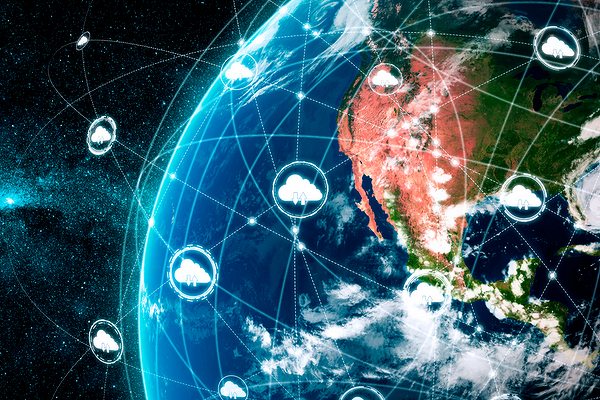
Стоимость подписки на Office 365 составляет от $99 в год в США (от 2499 руб. в России). Покупка предоставляет право устанавливать Office не только на мобильные устройства, но и на ПК или Mac.
Сразу после публикации приложений в четверг, они заняли первые позиции по популярности в Apple App Store во многих странах.
Добавим, что Office для iPad от Microsoft попадает под общие правила публикации приложений в App Store. А это значит, что Microsoft делится с Apple 30% выручки, которую она получает с продажи подписок на Office 365, которые предлагает в приложениях.
- IV Ежегодная конференция UserGate по информационной безопасности
Microsoft Office для iPhone и iPad теперь с бесплатным редактированием
Сегодня Microsoft превзошёл самого себя и выпустил глобальное обновление с полностью бесплатным пакетом возможностей.
До этого дня владельцы iPad и iPhone имели доступ к мобильным приложениям Word, Excel и PowerPoint, которые позволяли только просматривать и демонстрировать файлы, но не редактировать их. Чтобы такая возможность появилась – необходимо было оформить недешёвую подписку на пакет Office 365 – $100 на год.
Сегодняшнее обновление сняло все ограничения. Все функции приложений стали полностью бесплатны, а Office Mobile для iPhone заменён универсальным пакетом. Весь софт наконец-то адаптирован и под iPad, и под iPhone.
Кроме перехода на «абсолютный ноль» к базовым функциям добавился доступ к Dropbox. Однако текстовые документы, таблицы и презентации можно не только просматривать непосредственно из облачного аккаунта, а и редактировать, и сохранять их там же.
Если на вашем iPhone уже установлен Office Mobile – обновитесь и выберите нужные для загрузки ярлыки: Word, Excel или PowerPoint. Если у вас не было старой версии Офиса – самое время им обзавестись, особенно, если ваша работа или учёба связана с пакетом программ Microsoft Office.
Microsoft Word для iPad: [Скачать из App Store]
Microsoft Excel для iPad: [Скачать из App Store]
Microsoft PowerPoint для iPad [Скачать из App Store]
Microsoft Word для iPhone: [Скачать из App Store]
Microsoft Excel для iPhone: [Скачать из App Store]
Microsoft PowerPoint для iPhone: [Скачать из App Store]
Источник
Редакторы для текстовых документов на iPhone
Текстовые документы на Айфон можно создавать, сохранять и просматривать с помощью целого ряда приложений, которые можно бесплатно скачать в App Store. Все редакторы поддерживают форматы Word и Excel, так что вы можете перенести файл с компьютера на iPhone и продолжить работать с ним.
Pages
Приложение Pages входит в состав iWork и является продуктом разработчиков Apple. Программа поддерживает открытие и экспорт наиболее популярных форматов документов.
По умолчанию созданные в Pages документы сохраняются с расширением *.pages. Однако вы можете выбрать другой формат при экспорте.
- Откройте документ и нажмите на кнопку с тремя точками.
- Выберите пункт «Export».
- Укажите подходящий формат.
- Выберите способ отправки.
С помощью iCloud вы можете предоставить к документам, которые хранятся в Pages, общий доступ – это позволит работать с текстом командой. Если вы задаетесь вопросом, как сохранить на Айфон текстовый документ, созданный на компьютере, то здесь тоже поможет iCloud.
- Запустите на компьютере браузер и зайдите на сайт iCloud.
- Выберите приложение в зависимости от того, документ в каком формате необходимо перенести – Pages для Word, Numbers или Keynote для Excel.
- Перетащите файл в окно браузера, чтобы загрузить его в облако.
Загруженный в облачное хранилище документ будет доступен на iPhone в приложении iCloud Drive в папке Pages. Кроме того, в самом приложении Pages есть менеджер файлов, в котором сохраняются все документы, которые были созданы или ранее открывались в редакторе.
Вместо iCloud можно использовать для переноса файлов iTunes и iTools. Например, чтобы переместить файл на iPhone через iTools:
- Откройте iTools, подключите iPhone к компьютеру.
- Перейдите на вкладку «Application» в верхнем и боковом меню.
- Найдите Pages и нажмите кнопку «File Share» напротив.
- Выделите раздел «Documents».
- Нажмите на «Import» и выберите файл.
Чтобы открыть файл на iPhone, запустите Pages, нажмите на плюс и выберите опцию копирования данных с iTunes.
МойОфис Документы
Текстовые документы на Айфон можно также создавать и просматривать с помощью приложения МойОфис. Он весит всего 80 Мб и предлагает большое количество способов импорта документов с компьютера и из других офисных программ. Для начала разберемся, как скачать текстовый документ на Айфон через МойОфис. Есть три способа:
- Отправка через электронную почту.
- Загрузка на облачное хранилище.
- Скачивание прямо из браузера.
Если вы отправили файл по почте, то откройте вложение и нажмите на кнопку «Поделиться». Среди доступных вариантов выберите «Скопировать в Документы».
На облачном хранилище можно закинуть файл в приложение Pages. Чтобы затем открыть его в МойОфис, нажмите на плюс и выберите «Загрузить документ». В качестве источника выберите приложение iCloud Drive и папку Pages.
Еще проще скачать файл из интернета. Нажмите на документ в Safari, чтобы вызвать меню «Открыть в …». Нажмите на кнопку и выберите «Скопировать в Документы», после чего загруженный файл будет доступен в приложении МойОфис в разделе «На устройстве».
Чтобы создать документ в МойОфис, запустите приложение и на вкладке «На устройстве» нажмите на плюсик. Выберите, файл какого типа необходимо создать – текст или таблицу.
После этого вы окажитесь в окне редактора, где можно:
- Выбрать стиль, размер и цвет шрифта.
- Выравнивать текст по краям и по центру.
- Добавлять списки.
- Использование в тексте выделение курсивом, полужирным или подчеркиванием.
Редактор распознает речь, так что вы можете надиктовать текст – для этого нужно нажать на знак микрофона на виртуальной клавиатуре.
Чтобы сохранить документ, нажмите на кнопку с тремя горизонтальными полосами. Выберите «Экспорт», если рассчитываете продолжить редактировать текст позже, или «Отправить копию», если уже закончили работу.
МойОфис умеет сохранять файлы в форматах DOC, ODT и PDF. Последний является предпочтительным, так как в нем точно сохранится форматирование страниц.
Microsoft Word, Excel и PowerPoint
Отвечая на вопрос, как на Айфоне создать текстовый документ, нельзя пройти и мимо стандартных офисных приложений Microsoft. Word, Excel и PowerPoint стали бесплатными на iOS еще в 2014 году. Тогда же была добавлена поддержка Dropbox, благодаря которой файлы стало легко переносить между устройствами.
Чтобы создавать и редактировать документы в Word, Excel и PowerPoint, необходимо авторизоваться с помощью учетной записи Microsoft. Если же вы хотите получить доступ ко всем возможностям Office, то придется приобрести подписку на Office 365.
Источник
Установка и настройка Office на iPhone и iPad
Установить Office на iPhone можно двумя способами:
Вы можете установить новое приложение Office, объединяющее Word, Excel и PowerPoint в одном приложении, а также новые возможности для просмотра, редактирования и совместного использования файлов без необходимости переключаться между несколькими приложениями. Обратите внимание на то, что в настоящее время приложение Office Mobile доступно для iPhone (Поддержка iPad будет поступать позже). Дополнительные сведения.

Кроме того, вы можете установить приложения Office отдельно на iPhone или iPad.
Примечание: У вас MacBook или компьютер Mac? Вы можете установить классическую версию Office.
Используйте мобильные приложения Office для работы в любом месте, просто войдите в систему с помощью бесплатной учетной записи Майкрософт или рабочей или учебной учетной записи Microsoft 365. Благодаря подписке Microsoft 365у вас есть доступ к дополнительным функциям приложения.
Настройка Office для iOS

Откройте приложение Office, например Excel.
Выполните вход с помощью учетная запись Майкрософт или Рабочей или учебной учетной записи Microsoft 365 и нажмите кнопку Далее.
Войдите в свою учетную запись, связанную с Microsoft 365, предоставляемой подпискум 21Vianet.
Примечание: Если у вас нет учетной записи Майкрософт, вы можете создать ее бесплатно.

Обратите внимание, что при использовании подписки на Microsoft 365 вы получаете Дополнительные возможности .

Нажмите кнопку «Да» или « нет «, чтобы улучшить взаимодействие с Office для мобильных устройств.
Нажмите кнопку Включить уведомления, чтобы разрешить оповещения, или Не сейчас, чтобы отказаться от них.

После входа ваша учетная запись будет автоматически добавлена в другие Office приложения, установленные на устройстве с iOS.

Чтобы добавить другую учетную запись или облачную службу, например OneDrive или Dropbox, нажмите кнопку открыть > Добавить место.
Если вы используете OneNote, выберите Параметры 
Затем выберите облачную службу, которую вы хотите добавить.

Введите адрес электронной почты и пароль для входа в соответствующую службу.
Нужна помощь с настройкой и использованием приложений Office на устройстве iOS?
Сведения о том, как использовать приложение Office Mobile, можно найти в статье Microsoft Office Mobile.
В приложении Word, Excel или PowerPoint откройте или создайте документ, коснитесь значка с тремя точками и выберите Отправить отзыв > Справка и поддержка.
В OneNote выберите Параметры 
Кроме того, вы можете перейти по любой ссылке в приведенной ниже таблице, чтобы просмотреть справку в веб-браузере.
Справка для iPhone или iPad
Выберите службу, в которой находятся файлы. Например, Открыть > OneDrive — персональный или Открыть > OneDrive — название вашей организации.
В результате появится список сохраненных файлов. Он будет содержать только файлы, созданные с помощью соответствующего приложения. Например, если открыть приложение Word, на экране отобразятся только документы Word.
Для просмотра записных книжек OneNote, сохраненных в OneDrive или OneDrive для работы или учебы, нажмите + Открыть.
Чтобы воспользоваться расширенными функциями приложений, необходимо выполнить вход с помощью учетной записи учетная запись Майкрософт или рабочая или учебная учетная запись, связанной с соответствующей подпиской на Microsoft 365. Если у вас устройство iPad Pro, то для использования на нем возможностей редактирования потребуется приобрести соответствующий план. Узнайте, что можно сделать в приложениях Office на устройствах с iOS или Android с помощью плана Microsoft 365.
Приложения могут быть доступны не во всех странах и регионах. Узнайте, какие приложения доступны в вашей стране или регионе
Источник
Вчера вышел Microsoft Office для iPad и этот релиз вновь сделал актуальной тему хороших приложений для работы с текстом, таблицами и презентациями на наших iPad. Далеко не все считают Office лучшим инструментом для работы с документами (тем более, что создание и редактирование доступно только по подписке). Поэтому предлагаем вам 5 лучших альтернатив офисному пакету от Microsoft для яблочных планшетов.
Google Drive
Говоря о хороших приложениях для работы с документами, нельзя не вспомнить про Google Drive. На iOS-устройствах доступна практически полная функциональность веб-версии, кроме того, Google Drive это еще и удобное облачное хранилище. Поэтому вы спокойно можете загрузить в облако документы, созданные на iPad и работать с ними дальше откуда угодно.
Zoho Docs
Популярный офисный пакетов от Zoho, в состав которого входят приложения для создния документов, таблиц и презентаций. Как и положено, поддерживают большое количество форматов файлов, позволяют работать над документами совместно с коллегами, а также бесшовно синхронизируются с настольной версией программы.
appbox fallback https://apps.apple.com/ru/app/id1081348290
Kingsoft Office
Один из старейших офисных пакетов, который существует, если мне не изменяет память, еще со времен Symbian. Обладает всеми необходимыми функциями, корректно форматирует и открывает документы, созданные в других приложениях. Плюс ко всему, Kingsoft Office абсолютно бесплатен и не содержит в себе встроенные покупки.
appbox fallback https://apps.apple.com/ru/app/762263023
Smart Office 2
Еще один «старичок» на поприще мобильных офисных пакетов. Открывает файлы всех распространенных форматов, позволяет экспортировать нужные документы в PDF, переведен на русский язык, поддерживает Dropbox и GDrive для загрузки документов в облако. Кроме того, умеет распечатывать документы «по воздуху».
appbox fallback https://apps.apple.com/ru/app/504520620
POLARIS Office 5
Polaris Office — это полный комплект приложений для работы с текстами и таблицами. Вы можете загрузить документы из любого облачного хранилища и редактировать их в этом приложении. Кроме того, вы можете вставлять фотографии из вашей библиотеки. Если вам нужный офисный пакет с поддержкой всех облачных сервис, то обратите внимание на POLARIS Office 5.
Documents to Go
Documents to Go предоставляет примерно такую же функциональность, что и Polaris Office 5. Вы можете синхронизировать документы с настольным приложением, загружать данные в iCloud, Google Drive, Dropbox. Интерфейс приложений достаточно прост и редактировать документы довольно удобно. Хороший выбор для тех, кому важно удобство и возможность работы с облачными сервисами.
Parallels Access
Не совсем офисное приложение для iPad, позволяющее получить доступ к рабочему столу вашего Mac и работать с документами при помощи полновесных настольных приложений, которые можно запускать непосредственно с планшета. Хорошо адаптированный интерфейс позволит с максимально возможным удобством работать с документами при помощи офисных пакетов для Windows и Mac .
appbox fallback https://apps.apple.com/ru/app/655527928
iWork
Ну и, конечно же, лучшим офисным пакетом для iPad по праву можно назвать iWork. Покупатели новых iOS-устройств могут загрузить Pages, Numbers и Keynote абсолютно бесплатно. Интеграция с iCloud, хорошая функциональная начинка, удобный интерфейс — все что нужно, чтобы с удобством полноценно работать с документами.
***
А каким офисным пакетом для iPad пользуетесь вы? Оставляйте свои мнения в комментариях.
Microsoft выпустили свой офисный пакет Word, Excel, PowerPoint для iOS. Все обрадовались, когда ценник был нулевой, но не все так хорошо. Оказывается, офисные пакеты давали возможность только просмотра файлов, чтобы редактировать документы, нам на аккаунте нужна была подписка office 365, которая стоит не много, не мало (прилично)$99.
MS сделали одну хитрость. Вы могли не иметь на своем аккаунте подписку Office 365, а просто ввести один раз данные аккаунта, у которого есть подписка и весь офисный пакет активировался, после чего вы забывали про активацию.
Этой лазейкой мы и воспользуемся.
Вот данные от аккаунта:
app@appshack.ru
oa3.info- Входим в свою учетную запись.
- Нажимаем включить (В левом нижнем углу)
- Вводим данные и радуемся активацией!
Вот и все! Обновления аккаунта вы сможете найти в группе ВК: https://vk.com/jailworldru
Всем спасибо! Пользуйтесь!